Einleitung
In diesem Dokument wird beschrieben, wie Sie mehrere Subject Alternative Name (SAN)-Werte für ein mit OpenSSL erstelltes Zertifikat konfigurieren.
Voraussetzungen
Anforderungen
Cisco empfiehlt, dass Sie über Grundkenntnisse in diesen Themen verfügen:
- Secure Socket Layer (SSL)-Zertifikate
- OpenSSL
- Linux-Befehle
- SAN
Verwendete Komponenten
Die Informationen in diesem Dokument basieren auf folgenden Software-Versionen:
- OpenSSL-Version CiscoSSL 1.1.1j.7.2sp.230
- Interne Zertifizierungsstelle
Die Informationen in diesem Dokument beziehen sich auf Geräte in einer speziell eingerichteten Testumgebung. Alle Geräte, die in diesem Dokument benutzt wurden, begannen mit einer gelöschten (Nichterfüllungs) Konfiguration. Wenn Ihr Netzwerk in Betrieb ist, stellen Sie sicher, dass Sie die möglichen Auswirkungen aller Befehle kennen.
Hintergrundinformationen
Die Verwendung von SAN-Werten in Zertifikaten ist heutzutage gängige Praxis. Sie ist für verschiedene Anwendungen wie SSL-Zertifikate für die RAVPN-Authentifizierung (Remote Access VPN) oder ZTNA-Appliances (Zero Trust Network Access) unerlässlich. Diese Anwendungen erfordern häufig Zertifikate mit mehreren SAN-Werten, um verschiedene Domänennamen oder IP-Adressen sicher zu unterstützen.
Standardmäßig enthalten CSRs (Certificate Signing Requests), die von Tools wie Cisco FirePOWER Management Center (FMC) oder anderen CSR-Generatoren generiert werden, in der Regel nicht die Möglichkeit, mehrere SAN-Werte hinzuzufügen. Diese Einschränkung führt dazu, dass Zertifikate nur einen SAN-Wert enthalten, der die Anforderungen moderner Netzwerkumgebungen nicht erfüllen kann.
Konfigurieren
Um diese Einschränkung zu überwinden, wird empfohlen, SAN-Werte mithilfe von Tools wie OpenSSL direkt in den CSR einzufügen. Dadurch wird sichergestellt, dass das resultierende Zertifikat beim Signieren des CSR durch die Zertifizierungsstelle (Certificate Authority, CA) die gewünschten SAN-Einträge enthält. Der Schlüssel zu diesem Prozess besteht darin, die OpenSSL-Konfiguration zu ändern oder eine entsprechende Konfigurationsdatei zu verwenden, die die SAN-Werte angibt. Auf diese Weise enthält der CSR explizit die SAN-Erweiterung, sodass die CA bei Bedarf ein Zertifikat mit mehreren SANs ausstellen kann.
Anmerkung: Wenn Sie eine Drittanbieter- oder bekannte Zertifizierungsstelle verwenden, stellen Sie vor der Übermittlung sicher, dass die Zertifizierungsstelle benutzerdefinierte SAN-Werte im CSR unterstützt.
Schritt 1: Erstellen eines privaten RSA-Schlüssels
Verwenden Sie den Befehl openssl genrsa -out <key_name>.key 4096.
root@host1:/home/admin/certificate# openssl genrsa -out privatekey.key 4096
Schritt 2: Erstellen einer Konfigurationsdatei
Diese Datei enthält die SAN-Werte, die in den CSR aufgenommen werden sollen.
1. Erstellen Sie eine Konfigurationsdatei mit dem Namen <config_file_name>.conf, und bearbeiten Sie die Datei mit einem Texteditor. Führen Sie beispielsweise den Befehl <config_file_name>.conf in Vim aus (Sie können einen anderen Texteditor verwenden).
vim config.conf
2. Fügen Sie diesen Inhalt hinzu, und ersetzen Sie die Platzhalterwerte durch die tatsächlichen Zertifikatdetails und die gewünschten SAN-Einträge im Abschnitt [alt_names]:
[ req ]
default_bits = 4096
default_md = sha256
prompt = no
distinguished_name = req_distinguished_name
req_extensions = v3_req
[ req_distinguished_name ]
countryName =
stateOrProvinceName =
localityName =
organizationName =
organizationalUnitName =
commonName =
[ v3_req ]
subjectAltName = @alt_names
[ alt_names ]
DNS.1 =
DNS.2 =
DNS.3 =
DNS.4 =
Schritt 3: Anfordern des CSR mithilfe des privaten Schlüssels und der Konfigurationsdatei
Erstellen Sie den CSR mit dem zuvor erstellten privaten Schlüssel und der zuvor erstellten Konfigurationsdatei mit dem Befehl openssl req -new <key_name>.key -config <conf_name>.conf -out <CSR_Name>.csr.
openssl req -new -key privatekey.key -config config.conf -out CSR.csr
Anmerkung: Stellen Sie sicher, dass sich der private Schlüssel und die Konfigurationsdatei im gleichen Verzeichnis befinden, wenn Sie diesen Befehl ausführen.
Nach dem Ausführen des Befehls wird die Datei <CSR_name>.csr im Ordner angezeigt. Dies ist die CSR-Datei, die zum Signieren an den CA-Server gesendet werden muss.
Überprüfung
Führen Sie den Befehl openssl req -text -noout -verify -in CSR.csr aus, um sicherzustellen, dass die SAN-Werte im CSR verfügbar sind.
root@FTD1:/home/admin/TZSANValue# openssl req -text -noout -verify -in CSR.csr
verify OK
Certificate Request:
Data:
Version: 1 (0x0)
Subject: C = US, ST = California, L = San Francisco, O = Cisco, OU = VPN, CN = <Domain Name>
Subject Public Key Info:
Public Key Algorithm: rsaEncryption
RSA Public-Key: (4096 bit)
Modulus:
00:de:6a:85:c6:1b:33:8c:14:a4:5b:0b:f8:fb:5a:
c8:a3:2e:b6:74:63:0c:4e:ad:05:24:bd:16:ad:cc:
a3:b9:a3:3b:f4:c7:52:9d:f2:02:ff:67:49:0f:cc:
64:e2:9a:70:53:9b:68:88:f1:92:1e:09:9c:fc:34:
76:31:c4:0a:e8:ce:de:61:8f:fb:1e:02:f9:a6:57:
78:c7:86:71:e9:46:d8:70:88:c0:c6:0d:93:83:ae:
45:05:e6:b4:ca:26:39:b9:8e:42:6d:de:43:92:a7:
c4:4d:11:7c:01:4a:d5:b9:bf:b7:5e:f6:a8:2d:4a:
78:98:36:25:89:a3:52:1c:63:8a:40:f6:6f:84:b3:
8d:c7:b0:dd:29:b7:4a:e7:41:76:cc:b5:a7:87:ca:
90:9d:04:c2:cf:b8:66:8e:8c:50:5e:3d:26:75:ea:
97:bd:8c:a3:fe:77:30:52:6c:38:30:10:e8:a9:9f:
cc:ab:f8:85:fd:c8:c6:c2:88:39:42:e7:7d:41:51:
48:44:78:ae:82:dd:e6:96:cb:eb:15:13:3e:a0:e3:
86:03:b1:c3:fa:fc:5e:db:7c:79:bf:54:06:54:dc:
9c:4e:83:de:97:7a:c0:e1:18:70:ba:d8:f8:20:69:
58:52:23:4a:6f:78:e4:7f:f7:cb:b6:2f:be:59:db:
cf:d5:d5:7c:49:12:e1:9c:ef:24:83:0e:80:94:48:
01:ce:6f:ce:61:c3:a5:aa:bb:98:45:d3:f1:26:99:
02:5a:b1:84:73:8b:31:94:1d:00:4b:96:60:c6:55:
52:7c:f5:62:25:cd:17:eb:7a:1d:c3:0d:53:23:8f:
c3:ce:94:42:35:6a:13:ac:db:76:ac:fc:9d:8d:a1:
39:05:c2:1b:27:04:4f:67:bc:22:58:1d:91:b4:85:
b0:99:44:7d:e9:55:ce:ca:bd:c0:42:26:9c:f8:88:
26:d5:74:5d:43:c4:ba:9c:25:6c:0f:b9:2e:59:91:
a8:d1:01:b4:2c:63:40:46:8f:9a:e2:34:02:00:81:
39:cc:6b:3a:39:ff:c1:aa:c5:80:d1:ed:66:15:94:
a5:25:e8:2c:3a:52:b2:de:f5:03:76:26:be:9d:8f:
84:5c:f4:78:6f:f1:64:55:2a:f0:b0:1e:23:3c:b6:
65:1a:6c:ba:4a:e1:c0:cf:22:cc:cd:e8:59:ce:75:
60:14:c0:c7:dd:e0:61:34:77:a6:d6:cc:c2:5e:5e:
15:e0:37:c3:f4:ed:a3:c0:69:52:78:38:b7:b3:d7:
42:49:97:ff:23:76:80:5b:0b:cd:5e:2f:7e:30:c7:
77:91:bb:b8:52:24:ad:c5:86:8e:9b:18:e0:2e:ea:
e2:bb:83
Exponent: 65537 (0x10001)
Attributes:
Requested Extensions:
X509v3 Subject Alternative Name:
DNS:, DNS:, DNS:, DNS:
Signature Algorithm: sha256WithRSAEncryption
60:9b:12:b8:f8:e8:07:3f:d7:e7:73:f9:4e:d4:a9:28:7f:1d:
30:44:2b:16:88:dc:d6:01:39:ee:c0:06:71:61:90:ad:b4:c3:
f0:ea:eb:bb:4f:8b:11:68:fe:3c:24:ae:a6:bc:cb:68:4a:21:
77:bb:85:37:91:a3:fa:0c:ee:ce:b1:78:5f:fc:cb:d5:c6:2a:
ae:2d:41:df:0f:3d:d4:eb:8e:83:4c:8c:10:d0:81:42:62:0c:
e6:19:e1:2e:14:ef:46:cd:32:20:64:1a:0d:32:44:57:b7:3d:
76:f3:4c:b9:61:51:a6:20:cf:6d:37:ca:b6:b3:4e:ea:36:16:
bb:a9:ec:8a:6d:5b:a0:c8:1a:fe:b5:8c:08:86:7f:c5:a9:f1:
d9:2c:7e:5a:f4:ca:e8:c2:4b:44:70:35:e2:80:ea:ad:12:7c:
70:5e:2c:c9:1f:db:9b:0e:f7:cf:68:a3:93:da:33:18:f2:6c:
8e:4f:2b:ed:04:9d:c0:58:2e:66:d6:dc:25:30:6c:19:54:a2:
9f:68:7d:e7:63:d7:a9:db:6b:6e:e5:53:b4:27:84:98:dc:bc:
65:47:25:ae:7e:02:62:5c:c8:da:83:34:4e:5b:52:5d:5b:76:
bc:47:8f:cc:57:e0:b8:55:2b:6b:78:b0:e1:04:4a:1b:4b:20:
6d:e3:01:06:58:99:1c:1d:15:fb:2b:48:9a:b1:ad:84:fc:ed:
b2:31:98:5d:a2:97:26:69:0e:e6:0d:b4:2c:9b:40:7a:34:99:
e9:11:40:66:79:e1:0c:a9:7d:e7:47:bb:96:59:5a:af:f4:b3:
dc:73:5e:dc:8b:f5:97:88:b3:9d:0f:e0:fb:8a:63:a6:1e:af:
af:19:ea:c6:33:2a:97:a9:f1:bd:cf:67:54:5c:30:bf:1e:5b:
1c:68:9f:ba:91:4b:2f:3a:05:c5:be:43:fc:1a:0c:e1:32:29:
2a:08:04:a7:00:32:33:5b:19:56:17:61:e3:8d:7d:a3:b2:f9:
a8:9d:24:a6:9c:9c:ab:12:09:c3:b3:12:db:8b:8b:39:5b:f8:
09:5e:a0:48:eb:e0:8e:f3:cb:83:d2:89:43:c4:64:06:30:ec:
fa:69:ed:96:08:67:b0:20:48:d8:e9:b2:1e:1b:66:0b:80:3e:
81:0e:cd:2b:a6:5e:07:de:40:b1:70:bd:b8:fb:bf:30:ad:b9:
66:6b:a2:48:da:4e:27:ab:ae:06:13:ec:61:1f:79:bc:e6:c1:
4a:ef:75:f4:a1:bf:28:3d:f2:99:de:f3:71:84:cf:1c:58:17:
4d:66:97:8a:fe:f9:1c:77:ab:5d:b2:d9:20:93:ff:a3:c2:7c:
Sobald die Zertifizierungsstelle das signierte Zertifikat zurückgibt, öffnen Sie das Zertifikat. Navigieren Sie zum Menü Details, und suchen Sie nach den alternativen Namen für den Betreff. Sie können die SAN-Werte auf dem Zertifikat selbst sehen.
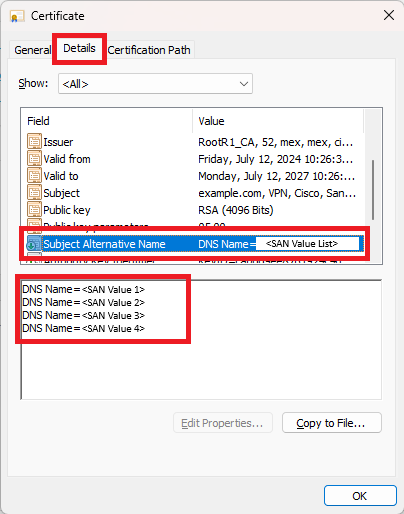

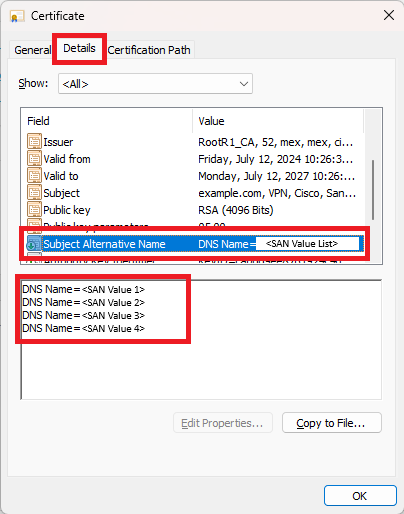
 Feedback
Feedback